创建和编辑表格
上次更新时间: 2025年12月15日
使用表单编辑器创建并使用表单,收集访客信息并存储于您的HubSpot CRM中。通过表单编辑器,您可以创建多步骤表单,随后可根据企业身份与品牌风格进行表单美化。
创建表单后,可通过以下方式使用: - 使用HubSpot表单模块添加至HubSpot页面 -通过表单嵌入代码添加至外部网站 - 生成共享链接作为独立页面分享
需要权限 查看、创建或编辑表单需具备表单权限。
了解限制与注意事项
创建新表单
创建新表单的步骤:
- 在 HubSpot 帐户中,导航到营销 > 表单。
- 在右上角点击创建表单。
- 选择 表单编辑器。
- 在右上角点击下一步。
- 选择预制模板,或选择"从空白开始"模板自行创建。
- 点击顶部的编辑图标修改 表单名称。
添加并编辑表单字段
添加表单字段以收集网站访客和联系人的信息。每个表单字段必须关联一个HubSpot属性。添加表单字段步骤:
- 在 HubSpot 帐户中,导航到营销 > 表单。
- 创建新表单 或将鼠标悬停在现有表单上并点击编辑。
- 在左上角点击+ 添加图标。
- 在左侧面板中,点击并拖拽字段类型至右侧表单预览区域即可添加。字段可放置在其他字段上方、下方或并排位置。
- 添加电话号码字段时,国家代码默认将根据访客设备IP地址自动匹配。默认国家代码无法进行配置。
- 在右侧面板中点击并输入字段标签。输入标签时,系统将显示类似现有属性的列表。
- 在"将字段连接至属性"对话 框中,点击建议的属性选项。
- 若需将表单字段关联至其他属性,请点击"搜索属性"。

- 要添加关联属性,请在左侧面板中点击展开"关联属性"部分,然后点击要 与表单字段关联的属性 。
- 若要将现有属性作为连接属性与表单字段关联,请 使用搜索栏查找 现有属性。所添加字段的对象类型将决定表单提交内容是否显示在关联记录的活动时间轴上。
请注意:
- 默认情况下,表单提交需填写电子邮件字段才能创建联系人。HubSpot将在允许用户提交表单前验证电子邮件地址是否有效。了解如何允许无电子邮件地址的表单提交创建联系人。
- 评分、计算和富文本属性不可用于表单。

- 若需创建新属性并将其作为关联属性用于表单字段:
- 点击创建新属性。
- 若需编辑或断开与表单字段关联的属性:
- 点击表单字段。
- 在左侧面板中点击"关联属性"展开该部分。
- 若需修改属性:
- 点击“更改属性”。
- 在对话框中点击“更改属性”。
- 使用搜索栏查找现有属性,或点击创建新属性。
- 断开属性连接:
- 点击断开属性连接。
- 在对话框中,点击断开属性连接。
- 要在表单中添加属性作为字段,请点击左侧面板中的“属性”:
- 使用“所有属性”下拉菜单选择联系人、公司、工单或自定义对象属性。
- 若使用工单属性,请点击对话框中的下拉菜单,选择服务台或收件箱进行 关联。表单提交后将自动创建工单。
-
- 要将属性添加为表单字段,请点击并拖拽属性至表单预览区。字段可放置在其他字段上方、下方或并排位置。
- 添加表单字段后,若需编辑字段选项:
- 在右侧面板中,点击表单预览中的字段。
- 在左侧面板中,点击展开"字段选项"区域。此处的选项会根据字段属性类型而有所不同。
- 帮助文本:位于字段标签下方的说明性文本,用于引导访客填写该字段。
- 占位文本: 显示在字段输入框内的文本 。当访客输入值后该文本将消失,且即使字段留空,提交时也不会包含此文本。
- 默认值: 除非访客修改,否则该字段提交时将自动填入此值 。
- 隐藏字段:启用此选项后,字段值将通过表单提交传递,但字段本身不会显示给访客。启用后需设置默认值,该值将在表单提交时传递至属性。
- 必填字段:启用此选项后,该字段必须填写才能提交表单。若表单字段被设为必填,则无法同时设置为隐藏字段。
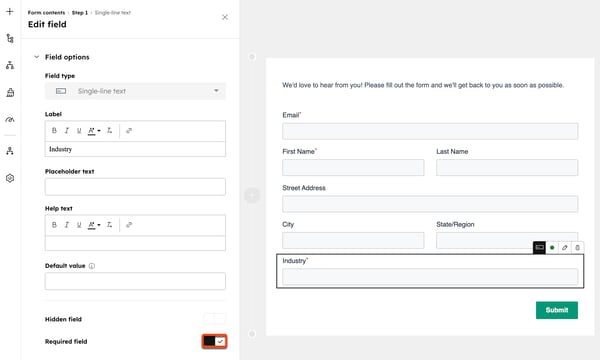
添加额外表单元素
为 表单添加文本与媒体或 安全元素 。与表单字段类似,这些元素可置于其他字段上方、下方或侧边。
- 在 HubSpot 帐户中,导航到营销 > 表单。
- 创建新表单或悬停现有表单并点击编辑。
- 在左上角点击+ 添加图标。
- 在左侧面板中点击"其他"。
- 点击并拖拽元素至 右侧表单预览区即可添加。

添加并编辑表单感谢信息或重定向网址
当访客提交表单时,可显示感谢信息或将其重定向至指定页面、会议链接或支付链接。
- 在 HubSpot 帐户中,导航到营销 > 表单。
- 创建新表单或悬停现有表单并点击编辑。
- 在左上角点击网站树图标内容图标。
- 在左侧面板点击"提交时"选项卡。您也可在编辑器中直接点击表单步骤。
- 在选项卡中选择表单提交后显示的内容:
- 显示感谢信息:将鼠标悬停在默认感谢信息上,点击编辑图标进行文本添加或修改。
- 若需在扩展的富文本编辑器中编辑感谢信息,请在左侧面板的"富文本"区域点击"在扩展视图中编辑"。
- 重定向至页面、URL、会议或支付链接:当访客提交表单时,将其重定向至HubSpot页面、会议链接、支付链接或特定URL。
- 点击"重定向至页面、URL、会议或支付链接 "下拉 菜单,选择重定向内容或输入具体URL。
- 显示感谢信息:将鼠标悬停在默认感谢信息上,点击编辑图标进行文本添加或修改。
- 在右上角点击“审核并更新”以将更改发布至实时表单。
若需设置条件逻辑,根据访客先前回答将其重定向至特定页面,请参阅如何为表单添加条件逻辑。
为表单添加条件逻辑
需要订阅 A Marketing Hub 需订阅 营销中心专业版或 企业版方可添加表单条件逻辑。
添加表单字段后,可设置条件逻辑以隐藏或显示相关字段,或根据访客回答将其重定向至其他 HubSpot 页面。若您已加入增强型多步骤表单逻辑(隐藏与显示步骤)测试版,还可隐藏或跳过表单步骤。
每个表单最多可添加 100 条规则,每条规则包含 10 个条件。
设置表单条件逻辑的步骤:
- 在 HubSpot 帐户中,导航到营销 > 表单。
- 创建新表单 或悬停于现有表单并点击编辑。
- 在左上角点击工作流 逻辑图标。
- 在左侧面板中,点击添加逻辑。
- 在 逻辑区域配置 条件逻辑规则。例如,若按城市筛选并选择"是都柏林",则该 条件逻辑规则仅适用于值为"都柏林"的记录。
- 要删除筛选器,请点击删除图标。
- 要克隆筛选器,请点击克隆 图标。
- 要向规则添加更多筛选条件,请点击添加筛选条件至本组。
- 要向规则添加新组,请点击 添加组。
- 若规则中已添加多个筛选条件或组,请点击筛选条件与组之间的“ AND OR”下拉菜单应用逻辑运算:
- AND:规则中所有筛选器条件均需满足,规则才会触发。
- 或:组内仅需一个过滤器条件成立即可触发规则。 了解有关 AND 或 OR 逻辑的更多信息。
- 在“然后”部分,点击下拉菜单选择表单操作。可选项包括:
-
- 显示字段:若用户回答符合规则设定条件,则显示特定字段。若您已启用 增强型多步骤表单逻辑(隐藏与显示步骤) 功能,还可显示富文本、标题和图片。
- 隐藏字段:当用户回答符合规则设定条件时,隐藏特定字段。
- 跳转至步骤:当用户回答符合规则设定条件时,跳转至特定步骤。使用此功能需表单至少包含三个步骤。了解如何添加表单步骤。
- 跳转至:当访客回答符合规则设定条件时,将其重定向至HubSpot页面、外部网址或支付链接。处于 销售中心企业版或 服务中心 企业版账户的用户可将表单跳转至日程安排页面中的会议链接。
- 根据所选操作填写必填字段。
- 要应用条件逻辑,请点击 保存并激活。

管理条件逻辑规则
- 在 HubSpot 帐户中,导航到营销 > 表单。
- 创建新表单 或将鼠标悬停在现有表单上并点击编辑。
- 在左上角点击工作流 逻辑图标。
- 要添加另一条规则,请点击添加逻辑。
- 要编辑规则,请点击操作下拉菜单并选择编辑。
- 要删除规则,请点击操作下拉菜单并选择删除。
添加和编辑表单步骤
需要订阅 A 营销中心, 销售中心, 服务中心入门版、专业版或企业版或 内容中心 需订阅企业版才能添加和编辑表单步骤。
创建多步骤表单,引导用户分段填写而非一次性完成冗长表单。在多步骤表单中添加步骤的操作:
- 在您的 HubSpot 账户中,导航至营销>表单。
- 创建新表单或悬停于现有表单并点击编辑。
- 在右侧面板中,将鼠标悬停于两个现有步骤之间,点击+添加图标。新步骤区域随即出现,您可在步骤面板中设置表单字段及其他表单元素。
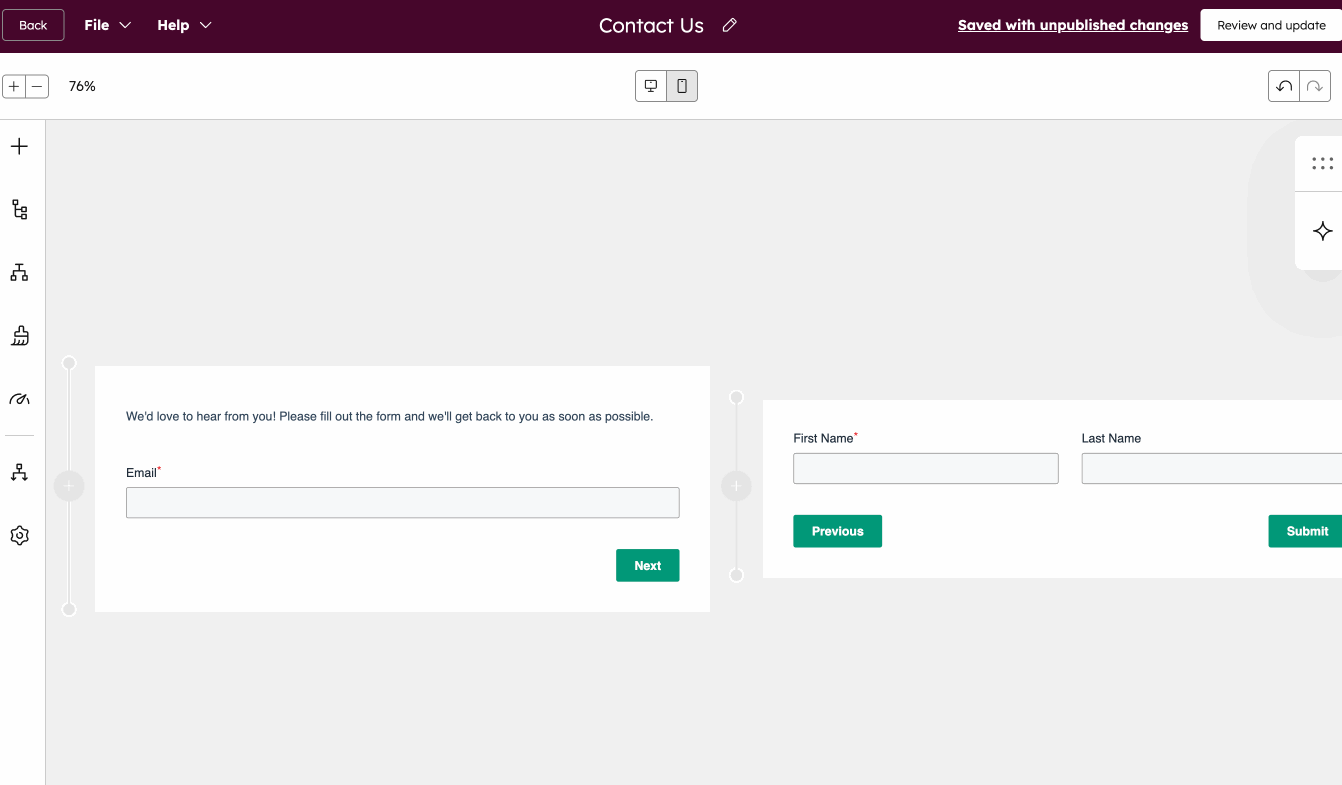
- 要调整步骤顺序,请将鼠标悬停在步骤上,然后点击步骤左上角的[x] 并拖动以重新 定位。
- 克隆步骤时,请悬停于步骤上方并点击克隆图标。包含电子邮件、reCAPTCHA或数据隐私字段的步骤无法克隆。
- 要删除步骤,请将鼠标悬停在步骤上,点击删除图标。
- 表单提交仅在访客完成所有步骤后生效。若访客完成首步操作但未完成后续步骤,首步字段数据将不会提交至表单。
- 每个表单最多可添加20个步骤。
添加和编辑进度条
需要订阅 需订阅Marketing HubStarter、Professional或Enterprise套餐方可添加及编辑进度条。
进度条可直观显示用户已完成的表单进度,从而提升表单完成率。
- 要启用进度条,请将鼠标悬停在表单步骤上,然后点击编辑图标。
- 在左侧面板中,点击进度条开关按钮。进度条将自动添加至表单所有步骤。
- 若需编辑进度条格式,请在左侧面板的"格式"下方选择文本显示方式。可选项包括:显示完成百分比、显示步骤数量或 不显示文本 。
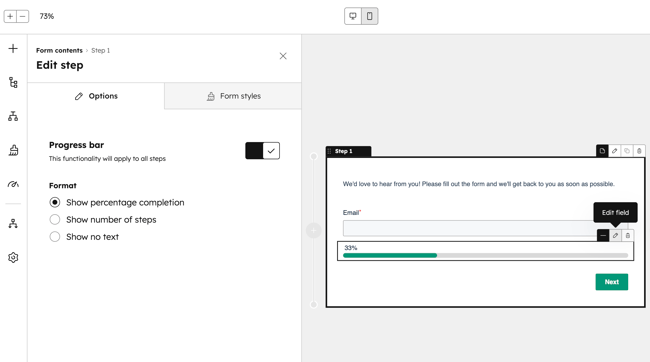
编辑步骤布局与背景横幅
使用快速布局切换器从预设步骤布局中选择,并自定义表单背景横幅。
- 在 HubSpot 帐户中,导航到营销 > 表单。
- 创建新表单或悬停现有表单并点击编辑。
- 将鼠标悬停在表单步骤上,点击右上角的编辑图标。
- 在左侧面板点击"样式"选项卡并选择步骤布局。
- 若需移除布局,请点击右上角的“移除布局 ”。
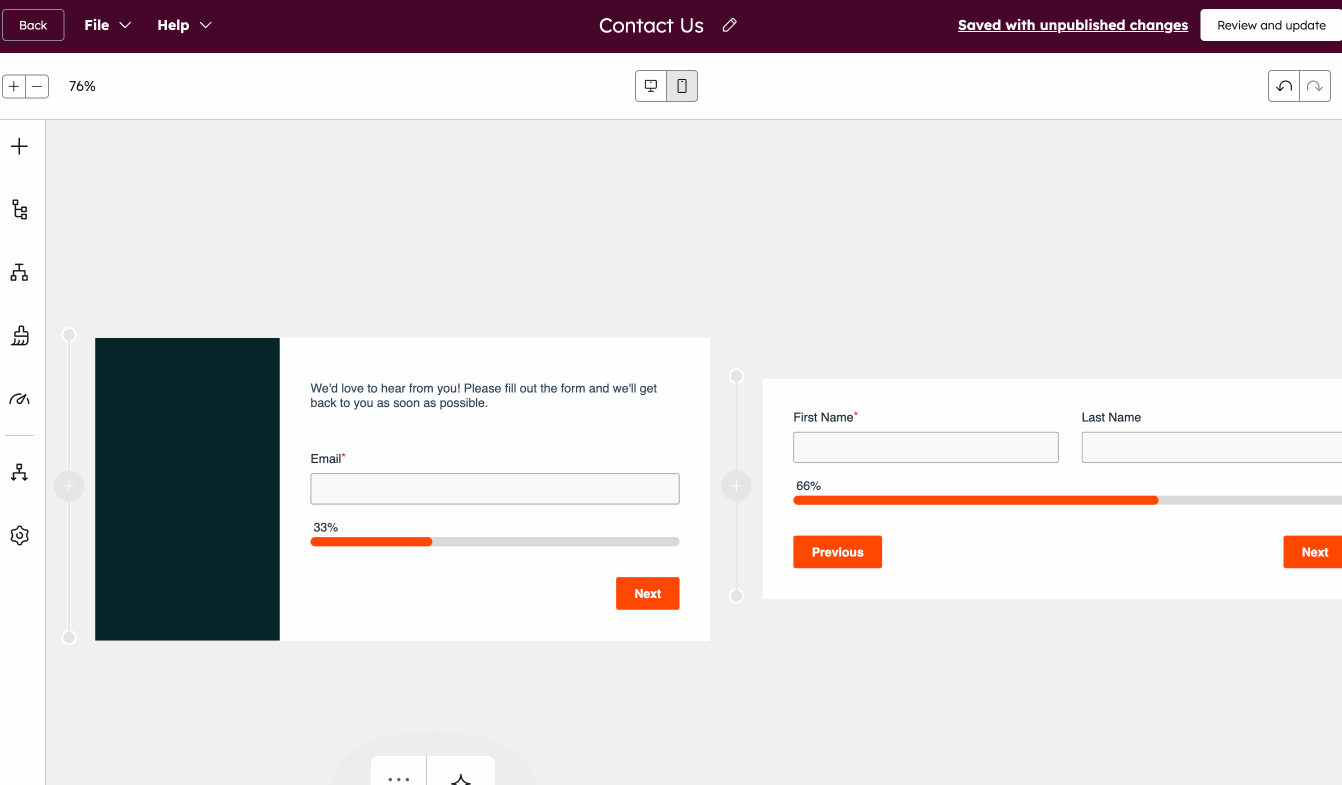
- 点击横幅背景以展开该区域:
-
- 开启背景颜色开关即可自定义表单的横幅背景。
-
- 选择颜色和透明度。
- 点击渐变下拉 菜单添加渐变效果。
- 使用图片作为横幅背景。您可从HubSpot文件库上传图片、浏览计算机硬盘中的图片,或使用AI助手生成图片。

表单样式设置
自定义表单及步骤的文本、输入框、按钮和背景样式。全局样式选项将应用于所有表单步骤,无法单独设置单个步骤样式。
请注意: 在新版编辑器中无法将表单设置为原始HTML格式。仅使用旧版编辑器创建的表单可设置为原始HTML格式。
表单样式设置方法:
- 在 HubSpot 帐户中,导航到营销 > 表单。
- 创建新表单或悬停现有表单并点击编辑。
- 在左侧点击样式图标。

- 自定义文本、输入框或按钮时,可通过快速字段样式选择现有样式。您也可手动调整表单各组件的样式:
- 字段:自定义 字段背景与边框,可调整标签字体、字号及颜色,同时支持修改帮助文本、占位符和错误提示的配色。
- 按钮:自定义按钮高度、圆角、背景、渐变效果,并添加阴影。还可自定义按钮文字的字体、字号和颜色。
- 段落(富文本):自定义正文文本的字体、字号和颜色。
- 标题:自定义 标题的字体与文字颜色,可为标题文字添加阴影效果。
- 背景:自定义表单及步骤背景。可设置纯色背景或使用图片背景(支持AI助手生成图片),并可为表单添加边框。
- 进度条:自定义表单进度条,包括进度线颜色和进度条字体。
自动化表单
启用基础自动化功能,例如向联系人发送跟进邮件,或向其他HubSpot用户发送自动内部邮件通知。您还可将表单提交作为基础工作流的触发器。
- 在 HubSpot 帐户中,导航到营销 > 表单。
- 创建新表单 或将鼠标悬停在现有表单上点击编辑。
- 在左侧面板中点击自动化 工作流 图标。
-
在 表单提交后的自动化操作 部分:
- 若需在每次表单提交后自动触发跟进邮件,请在"表单提交后发送邮件"下点击"创建此工作流"。
- 若需基于空白模板创建自定义工作流,请在"创建简单工作流"区域点击"新建工作流"。在右侧侧边面板的"触发条件"选项中,选择"联系人提交表单 "。
- 要添加其他工作流操作,请点击+号图标。
- 启用工作流时,请在工作流名称旁点击开关按钮开启, 随后点击"已了解"。发布简易工作流后,对工作流的任何修改将自动应用于当前已注册联系人。
- 若您已订阅 表单自动化通知 测试版,可在自动化流程需审核或注册率变化时通知用户:
- 若需接收工作流存在需处理错误时的通知,请开启"当此自动化需要审核时接收通知"开关。
-
- 若需在注册率波动时接收通知,请开启"注册率变化时通知我"开关,随后从以下选项中选择:
-
-
- 使用 Breeze 智能检测:开启此开关,系统将基于过去 30 天的数据自动检测注册率变化。
- 使用手动范围:开启此开关可手动设置固定比率阈值,超出该阈值时将触发通知。

- 在通知接收者部分,点击用户和团队下拉菜单,选择通知发送对象。仅开启HubSpot通知功能且至少关联一个渠道的用户才能接收此类通知。
-
了解如何在表单中使用自动化功能。
自定义表单设置
配置表单设置,包括表单提交后对应联系人的处理方式、用户通知设置及表单默认语言。可设置联系人的营销状态、生命周期阶段等参数。部分选项可能根据您的HubSpot订阅方案而不同。
- 在 HubSpot 帐户中,导航到营销 > 表单。
- 创建新表单 或将鼠标悬停在现有表单上并点击编辑。
- 在左侧面板中点击设置 图标。
- 在常规选项卡中配置以下表单基本设置:
- 自动从未知邮箱地址创建新联系人: 选择此选项可为每个提交且邮箱地址唯一的表单提交创建新联系人记录。若提交的邮箱地址与数据库中现有联系人记录匹配,则更新现有记录的详细信息。
- 若关闭此选项,HubSpot将优先尝试通过提交的邮箱地址关联现有联系人。若该邮箱不存在对应联系人,系统将根据浏览器Cookie识别并更新联系人信息。若同一设备多次提交相同表单,可能导致联系人信息被覆盖。
- 若此选项开启,当联系人使用已存在Cookie的浏览器通过不同邮箱提交表单时,该联系人的浏览记录将不被追踪。"预填已知值的联系人字段"及"添加重置表单链接"选项也将自动关闭。
- 若关闭此选项,HubSpot将优先尝试通过提交的邮箱地址关联现有联系人。若该邮箱不存在对应联系人,系统将根据浏览器Cookie识别并更新联系人信息。若同一设备多次提交相同表单,可能导致联系人信息被覆盖。
- 将新联系人设为营销联系人:若您的HubSpot账户 具备营销联系人权限,可自动将提交此表单的联系人(含新老联系人)设为营销对象。
- 为回访者预填字段:若联系人曾访问您的网站并提交过表单,且HubSpot成功存储并追踪其Cookie,则表单中所有已知字段值均可预填。此选项默认开启。了解更多关于预填表单字段的信息。
- 自动从未知邮箱地址创建新联系人: 选择此选项可为每个提交且邮箱地址唯一的表单提交创建新联系人记录。若提交的邮箱地址与数据库中现有联系人记录匹配,则更新现有记录的详细信息。
-
- 表单精简:若您持有HubSpot积分,可通过自动隐藏可由数据增强功能填充的表单字段来优化表单。了解更多表单精简功能。
- 添加表单重置链接:若已启用"为回头访客预填字段"功能,您还可在表单中添加重置链接。开启此选项后,访客可点击表单中的"不是您?点击此处重置"按钮清除所有预填字段。表单重置时:
- 该次表单提交的Cookie追踪功能将关闭。现有追踪Cookie不会被覆盖。
- 表单提交将为不匹配现有联系人记录的邮箱地址创建新联系人记录。
-
- 添加至营销活动:若您持有Marketing Hub Professional 或 Enterprise订阅,可将表单关联至营销活动:
- 若要关联现有活动,请点击活动下拉菜单并选择目标活动。
- 若要关联新活动,请点击活动下拉菜单中的创建活动,随后继续设置活动。
- 添加至营销活动:若您持有Marketing Hub Professional 或 Enterprise订阅,可将表单关联至营销活动:
-
- 提交时更新联系人及公司生命周期阶段: 点击"设置生命周期阶段为"下拉菜单并选择阶段。当访客提交表单时,所有新增或现有记录将被设置为所选生命周期阶段。
- 无法将记录的生命周期阶段向后调整。若现有联系人或公司当前生命周期阶段更晚,提交表单时该阶段不会更新。
- 表单中设置的生命周期阶段将覆盖 HubSpot 设置中配置的默认生命周期阶段 : 。
- 提交时更新联系人及公司生命周期阶段: 点击"设置生命周期阶段为"下拉菜单并选择阶段。当访客提交表单时,所有新增或现有记录将被设置为所选生命周期阶段。
- 要自定义提交设置,请在左侧面板点击"提交设置 "选项卡。可自定义以下表单提交设置:
- 发送给联系人所有者:自动向 联系人所有者发送通知。若联系人无所有者,则不发送通知。了解HubSpot 中对象所有权的更多信息。
- 发送给其他用户:选择 接收表单提交邮件通知的默认团队或个人,不受联系人所有权限制。此处设置的收件人将被HubSpot页面表单选项中设置的收件人覆盖。
-
需屏蔽的附加邮箱域名:输入需阻止表单提交的特定域名。例如若需屏蔽email@domain.com提交,可添加domain.com。若需屏蔽所有免费邮箱提供商的提交,请点击开启"屏蔽免费邮箱提供商"开关。
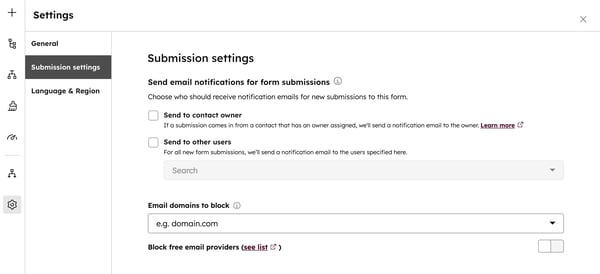
- 要自定义表单语言设置,请点击"语言与区域"选项卡。点击"主要语言"下拉菜单,为表单选择默认语言。错误提示、默认属性标签、帮助文本、占位符文本及默认值均将转换为此语言。
- 创建表单的AI翻译(仅限Marketing Hub或Content Hub专业版及企业版):
- 开启“为所有表单内容启用AI翻译”开关。
- 在“主要语言”下拉菜单 中选择 表单翻译目标语言。 系统将自动将错误提示、默认属性标签、帮助文本、占位符文本、默认值、自定义标签、富文本及同意文本翻译为此语言。
- 若表单内容自上次翻译后有更新,请点击"立即重新翻译"以更新翻译内容。
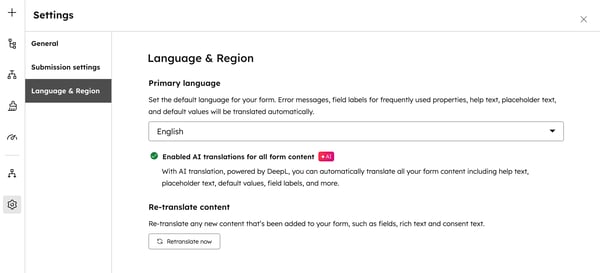
管理表单字段实时验证
若您已 为属性设置验证规则 ,这些规则将应用于表单字段,访客必须满足这些要求才能提交表单。表单字段的实时验证功能可让访客即时获得输入反馈,从而更轻松地更正错误并准确完成表单。例如,若您为 订单编号属性设置了仅限数字值的验证规则,访客输入非数字内容时将收到修正提示。
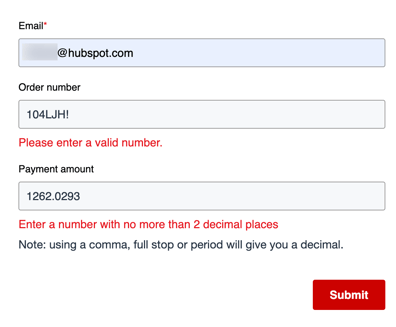
默认情况下,表单实时验证功能处于开启状态。管理表单字段实时验证的方法如下:
- 在 HubSpot 帐户中,单击顶部导航栏中的 settings“设置”图标。
-
在左侧边栏菜单中,导航至营销>表单。
- 点击提交设置选项卡。
- 开启或关闭"启用表单字段实时验证"开关。
- 在左下角点击保存。
发布并分享表单
创建新表单或更新表单后,您需要更新表单以使更改生效。随后可将表单嵌入HubSpot页面或CTA。若内容托管在HubSpot外部,可复制表单嵌入代码 或使用分享链接创建独立表单页面。
发布并分享表单的步骤:
- 在 HubSpot 帐户中,导航到营销 > 表单。
- 创建新表单或悬停现有表单并点击编辑。
- 在右上角点击"审核并更新 "以 发布表单更新。
- 在右侧面板底部点击更新。
- 要嵌入或分享表单,请选择以下任一选项:
- 通过HubSpot嵌入:将 表单嵌入HubSpot CMS网站页面、落地页或HubSpot CTA中。
- 在“选择将表单嵌入HubSpot网站/落地页或CTA”区域 ,选择内容选项。
- 点击下拉菜单,选择需要嵌入表单的目标页面或CTA。
- 获取嵌入代码:通过嵌入代码将表单添加至外部托管页面。若需追踪外部页面表单数据,需在该页面安装HubSpot跟踪代码。了解如何将HubSpot表单添加至外部网站。
- 在底部点击"复制"。
- 将嵌入代码粘贴至页面HTML模块中。
- 复制分享链接:通过URL将表单作为独立页面分享。
- 通过HubSpot嵌入:将 表单嵌入HubSpot CMS网站页面、落地页或HubSpot CTA中。

